В Windows 10 ъпгрейд е тук, и това не е без разочарования във формата на буболечки, които са успели да се събере дразненето на безброй потребители. На този портал, ние сме адресирани множество проблеми, свързани с Windows 10, всеки един по-сложен от другия. От настройките на BIOS на достъпността на безопасен режим, и да не-функциониране на клавиатурата, Windows 10 ъпгрейд е да даде на потребителите труден път. Напоследък много потребители са се оплакали от никакъв звук на компютъра в Windows 10. В дадения статия, ние се реши въпросът с никакъв звук в компютъра с помощта на различни техники за отстраняване на неизправности.

Актуализирането на звукова карта, когато няма звук на компютър:
Основният проблем на никакъв звук на компютъра се крие в лошата комуникация между вашия обновен Windows вариант и звуковата карта. Вие трябва да изглежда, за да актуализирате вашата звукова карта, като следвате дадената процедура:
- Преминаване към "~Start" меню и търсене за "~Device Мениджър". След като сте осъществили достъп до Управителя, можете да видите списък с опции икона. Това включва "~Sound, видео и контролери за игри", които трябва да изберат.
- За тези, които използват звукова карта, тя ще се покаже тук.
- След това трябва да се премине към "~Driver Tab" и поставете отметка за опцията за "~Update Driver". Това ще доведе до вашите Windows автоматично да търси нови версии на драйвери, а също и да ги изтегля.
- След като са били инсталирани актуализации, ще трябва да рестартирате компютъра, за да проверите дали звукът работи.
Следващите точки са необходими за да се има предвид:
- В някои случаи, Windows не може да се върне с идеалните драйвери за звукова карта, и в този случай може да се наложи да посетите уеб сайта на производителя, за да се снабдяват с необходимите промени.
- Ако актуализацията не сортирате по въпроса, трябва да се открие "~Device Мениджър", намерете инсталирана звукова карта отново, и да започне процеса на деинсталиране. Въпреки това, след като рестартирате системата, Windows ще се опита да преинсталирате драйвера, които могат елиминиране на проблема с никакъв звук на компютъра.
С помощта на Windows 10 High Definition Audio Device:
За тези, които не намират решение няма звук на компютъра проблем чрез използване на по-горе метод, всъщност можете да решите да се откажете за общо аудио драйвера, който се предоставя от Windows 10. Това може да ви помогне да се премахнат проблеми със съвместимостта и възстановяване звуковата мощност на всички ваши функции на Windows.
Това се прави, като следвате тези стъпки:
- Въведете "~Device Мениджър" и намерете вашия аудио драйвер, за да го актуализира.
- Следвайте го нагоре като щракнете с мишката върху водача и изберете "~Update Driver Software", за да видите наличните опции за обновяване.
- След това можете да изберете "~Browse моя компютър за софтуер за драйвери" и след това изберете "~Let да избера от списък с драйвери на устройства" на моя компютър.
- Това ще доведе до по "~High Definition Audio Device", а това е вашето родово Windows драйвер. Инсталирането му, рестартиране на системата и след това можете да проверите дали въпросът за никакъв звук на компютъра е решен или не.
Browser издава, когато няма звук на компютър:
Много потребители са се оплакали за никакъв звук на компютъра проблем, докато използвате техните браузъри. В даден раздел, ние искаме да се справим с този проблем.
За тези, които имат проблеми с откриване на звук онлайн само на браузъра, въпросът може да бъде с Adobe Flash Player. На горния десен ъгъл на браузъра, може да получите достъп до допълнителни опции, след което изберете "~Settings". Би могло да има падащо меню, където можете да изберете превключване бар, изобразяваща "~Adobe версия на Flash Player", както и всички което трябва да направите, е да се гарантира, че той е включен.
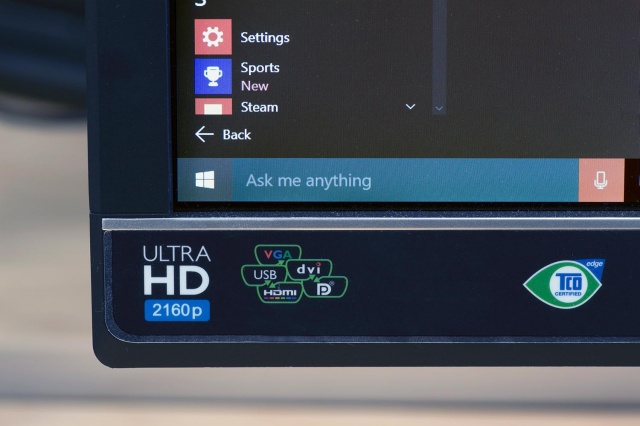
Проверка за обновявания за решаване няма звук на компютър на издаване:
Потребителите не трябва да се тревожите от последователни въпросите, които те са изправени с Windows 10. Като нова операционна система, тя е длъжна да има свои проблеми, които могат да бъдат решени с помощта на Microsoft, която е била, които се стремят да се повиши на потребителя опит.
Имаше също така съобщава, по време на Windows 10 Технически Преглед изграждане на статични и някои други дребни проблеми, предизвикващи проблем с драйвера за звука и дори пристанищата HDMI. Въпреки че потребителите се опитват да решат проблема с никакъв звук на компютъра с помощта на множество приложения на трети страни, редовни актуализации са били освободени, за да може този въпрос да бъде решен.
Разтворът се предлага в дадена статия се фокусира върху Актуализиране на драйвера, но ние ви съветваме потребителите да бъдат търпеливи, тъй като това може да отнеме известно време, за системата, за да намерите идеалния драйвер за звукова карта. Въпреки това, в очакване на може да бъде полезно да се окаже.
Също така имайте предвид, че има някои актуализации на драйвери, които са били опаковани с Windows 10 актуализации. Независимите творци от трети страни, които включват Realtek са били също способстват за получаване на някои актуализации да се определи тези въпроси. Можете също така да потърси услугите на производителя, за да се снабдяват с най-новите актуализации, шансовете са, че най-новата актуализация може да бъде решение за не звука на компютъра.
Въпреки това, ако използвате една машина, която е остаряла, тя може да има смисъл да го замени с устройство, което е нов и съвместими драйвери, за да работят на най-новите варианти на Windows.
Работа с Кортона:
Windows 10 с гласова асистент от Microsoft, който е обявен за Кортона. Въпреки това, потребителите се оплакват, за неговите настройки за звука. За да се гарантира правилното му функциониране, трябва да се гарантира, че микрофонът е включен. След позиция към Кортона, можете да играете с няколко напречни опции в настройките му, и направете промените по ваше. Идеята е да се намери отговор на въпроса няма звук на компютъра с помощта на възможно най-много техники за отстраняване на неизправности, достъпни за нас.
Ако сте открили алтернативен начин за сортиране на въпроса за никакъв звук на компютъра, да го споделите с нас.

- Възстановяване на загубени или изтрити файлове, снимки, аудио, музика, имейли от всяко устройство за съхранение на ефективно, безопасно и напълно.
- Поддържа възстановяване на данни от кошчето, твърд диск, карта с памет, флаш устройство, цифров фотоапарат и видеокамери.
- Поддържа за възстановяване на данни за внезапна изтриване, форматиране, твърд диск с корупцията, вирусна атака, срив на системата при различни ситуации.
- Преглед преди възстановяване ви позволява да направите селективен възстановяване.
- Поддържани операционни системи: Windows 10/8/7 / XP / Vista, Mac OS X (Mac OS X 10.6, 10.7 и 10.8, 10.9, 10.10 Йосемити, 10.10, 10.11 Ел Капитан, 10.12 Sierra) на IMAC, MacBook, Mac Pro и т.н.
Компютърни проблеми
- Компютърна Crash Проблеми +
- Екран Грешка в Win10 +
- Решете Издаване на компютърни +
-
- Компютърна няма Sleep
- няма да започне, докато използвате различен OS?
- Активиране Възстановяване Вариант
- Решете "Отказан достъп Грешка"
- Ниска грешка памет
- Липсващи DLL файлове
- PC не ще се изключи
- Грешка 15 Файлът не е намерен
- не Firewall работа
- Не може да се влиза BIOS
- Компютърна от прегряване
- Unmountable Boot Volume Грешка
- AMD Бързо поточно Грешка
- "Fan Noise твърде Loud" въпрос
- Shift ключ не работи
- Няма звук на компютър
- "Задача Изчезнал" Грешка
- Компютър, работещ под бавно
- Компютърът се рестартира автоматично
- Компютър не се включва
- Високо натоварване на процесора в Windows
- Не може да се свърже с WiFi
- "Hard Disk Bad Сектор"
- Твърд диск не е открит?
- Не може да се свърже с Интернет в Windows 10
- не може да влезе в безопасен режим на Windows 10






